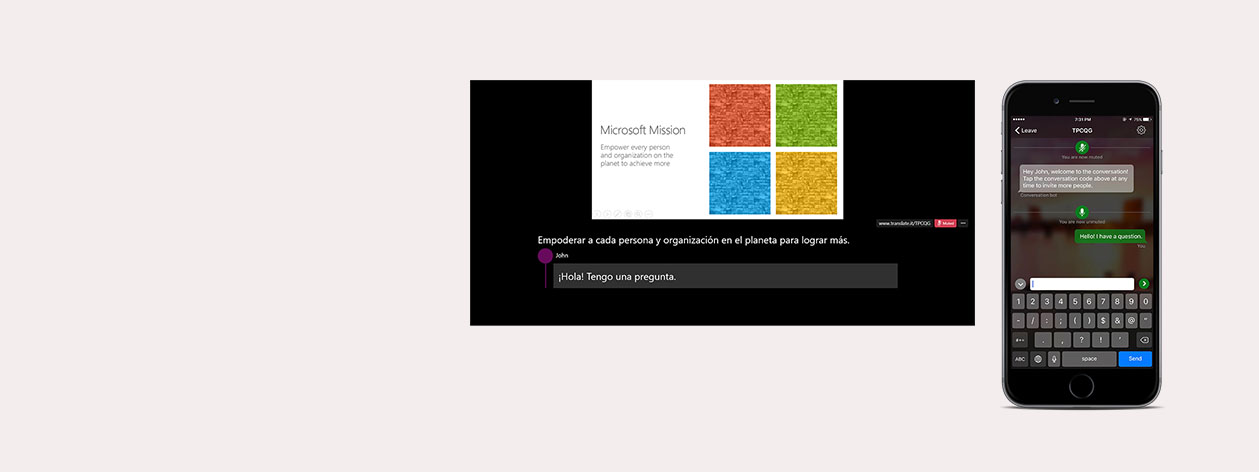
Транслятор презентаций для PowerPoint
Презентация переводчик субтитры вашей живой презентации прямо из PowerPoint, и позволяет вашей аудитории присоединиться к своим собственным устройствам с помощью приложения Translator или браузера.
Как вы говорите, презентация переводчик отображает субтитры непосредственно на презентации PowerPoint в любой из более чем 60 поддерживаемых текстовых языков. Эта функция также может быть использована для аудиторий, которые глухих или тяжело слышать.
До 100 зрителей в комнате могут следить вместе с презентацией на своем родном языке, загрузив приложение Translator или присоединившись непосредственно из своего браузера.
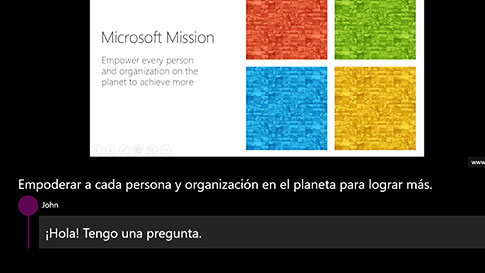
Live субтитры
Говорите в любом из 11 поддерживаемых языков речи и субтитров в любой из 60 + языков перевода текста.

Интерактивный опыт аудитории
Поделитесь кодом разговора с буквами или пятью буквами, и ваша аудитория может следовать вместе с презентацией, на собственном устройстве, на выбранном ими языке.
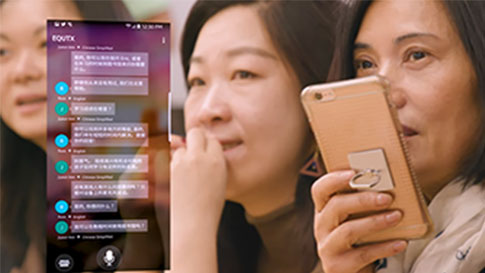
Мульти-язык К&А
Отключите аудиторию, чтобы разрешить вопросы аудитории на устройстве на любом из поддерживаемых языков.

Всеохватности через специальные возможности
Помогите глухим или слабослышащим зрителям следить за презентацией и участвовать в обсуждении.
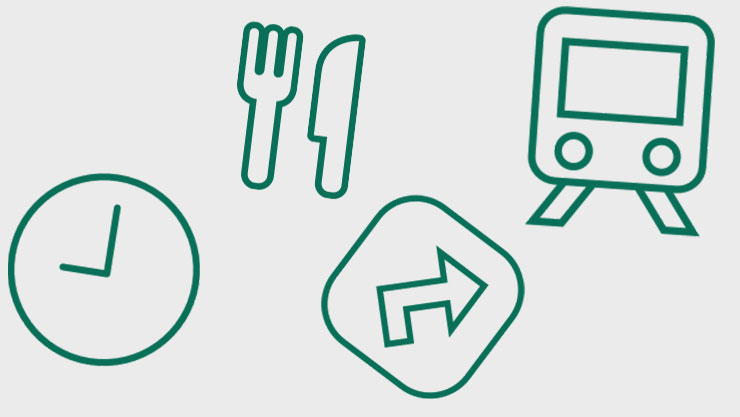
Индивидуальное распознавание речи
Настройте механизм распознавания речи с помощью словаря в слайдах и примечаний к слайдам, чтобы адаптироваться к жаргону, техническим терминам и названиям продуктов или мест. В настоящее время настройка доступна для английского, китайского и испанского языков.
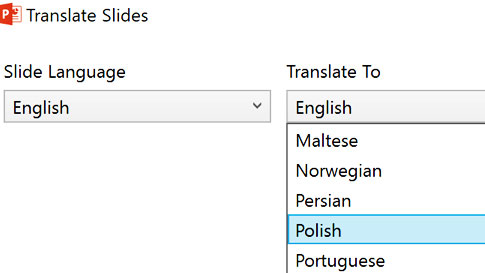
Переведенные презентации с сохраненным форматированием
Кнопка "перевести слайды" позволяет выступающему перевести всю презентацию, сохраняя при этом форматирование.
Технологии, лежащие в основе презентационного переводчика
Презентация переводчик для PowerPoint питается от Microsoft Translator Live функция, которая позволяет перевести чаты, начав или присоединиться к разговору из приложения Translator. до 100 человек могут общаться сразу, используя Приложение транслятора или непосредственно из браузера http://translate.it.
Функция Microsoft Translator в реальном времени построена с использованием основной технологии перевода речи Microsoft Translator, API Переводчика Майкрософт, когнитивной службы Azure.
Переводчик презентаций интегрирует возможности настройки распознавания речи пользовательского речевого сервиса (CSS) из когнитивных служб Azure, чтобы адаптировать распознавание речи к словарю, используемому в презентации.
Как настроить презентацию переводчик для PowerPoint
Узнайте, как загрузить надстройку, установить ее и предоставить общий доступ к коду QR и разговора непосредственно из презентации, чтобы ваша аудитория могла следить за своим языком.
СКАЧАТЬ ПРЕЗЕНТАЦИЮ ПЕРЕВОДЧИКПрезентационный переводчик в действии
Для этой демонстрации, английский является выбранным речи и субтитрами язык-подчеркнув использование живых субтитров для глухих или трудно слушания сообщества. Пользователи также могут присоединяться к другим языкам и участвовать в них. Переговоры были под названием "доступ и понимание в классе: как глухие дети учатся (или нет)", данное в Microsoft Research от 9 мая 2017.
Что делает пользовательское распознавание речи?
- Улучшает точность субтитров, изучая содержимое слайдов и заметки. В некоторых случаях, вы увидите до 30% повышение точности.
- Настройка распознавания речи для отраслевой терминологии, технических терминов, акронимов и названий продуктов или мест. Настройка позволит уменьшить эти ошибки в субтитрах, если слова присутствуют в слайде или заметки слайда.
Настройка пользовательской речи в презентации
- В первый раз при настройке распознавания речи для презентации может потребоваться до 5 минут для завершения обучения переводчика.
- После первого раза субтитры начнутся мгновенно, если вы не обновите содержимое слайдов.
- Совет: начните распознавание речи во время практического выполнения, чтобы не возникали задержки, когда вы представляете своей аудитории.
Как работает пользовательская функция распознавания речи?
Пользовательская функция распознавания речи работает путем обучения уникальных языковых моделей с содержимым слайдов. Языковые модели, лежащие в основе механизма распознавания речи Microsoft, оптимизированы для распространенных сценариев использования.
Языковая модель представляет собой распределение вероятностей по последовательностей слов и помогает системе принимать решения среди последовательностей слов, которые звучат аналогично, основываясь на вероятности самих последовательностей слов. Например, "признать речь" и "крушение хороший пляж" звук так, но первое предложение гораздо более вероятно, произойдет, и, следовательно, будет присвоен более высокий балл по языковой модели.
Если в презентации используются определенные элементы словаря, такие как названия продуктов или жаргон, которые редко встречаются в обычной речи, то, скорее всего, можно получить улучшенную производительность, настроив языковую модель.
Например, если презентация касается автомобилестроения, она может содержать такие термины, как "силовая передача" или "каталитический преобразователь" или "ограниченный дифференциал скольжения". Настройка языковой модели позволит системе узнать об этом.
При использовании функции распознавания речи в трансляторе презентаций содержимое презентации, включая заметки из слайдов, безопасно передается службе транскрипции Microsoft Translator для создания адаптированной языковой модели на основе Эти данные. Данные, используемые для настройки не де-идентифицированы и сохраняется в полном объеме, наряду с адаптированной моделью, службой в течение тридцати (30) дней с последнего использования для поддержки ваших будущих презентаций и использования языкового моделирования.
Советы по использованию транслятора презентаций
Аудио/визуальная настройка
Прежде чем приступить к работе, вам потребуется:
- Рабочий микрофон: мы рекомендуем использовать Bluetooth-гарнитуру, чтобы вы могли передвигаться без ограничений. Ознакомьтесь с нашим списком рекомендуемых гарнитур
- PowerPoint для Windows: только для ПК. Убедитесь, что никакие приложения Office не открыты во время установки транслятора презентаций. После установки надстройка будет автоматически обновляться каждый раз при публикации новой версии.
- Разрешения: Если вы являетесь преподавателем и используете вход в школу для PowerPoint, вам может понадобиться обратиться к администратору для установки надстройки на вашем устройстве (устройствах).
- Подключение к Интернету: проводное соединение идеально подходит, но надежное соединение WiFi также хорошо работает. Если вы используете надстройку для события, преподаватель должен использовать проводное соединение, если это возможно, или выделенный WiFi. Хотя он будет работать на WiFi или 4G, если либо слаб, или есть много конкуренции за пропускную способность, это может негативно повлиять на производительность. Участники аудитории могут использовать WiFi или 4G, поскольку они получают только транскрипции или переводы, и их требования к данным гораздо ниже.
Настройка настраиваемого содержимого
В зависимости от того, что вы представляете, вы, вероятно, захотите настроить, как Переводчик презентаций «понимает» ваш контент.
Вот несколько советов по настройке CSS:
- Включите все соответствующие компоненты: не забывайте о своих заметках. Перед тем как CSS «узнает» содержимое, содержимое должно присутствовать в слайдах или заметках слайдов. Полные предложения будут использоваться в контекстах Word, поэтому полный сценарий презентации в заметках слайдов будет полезен.
- После нажатия кнопки «начать субтитры» появится диалоговое окно для настройки презентации. Убедитесь, что в окошке написано «Персонализация распознавания речи», чтобы он мог настраивать речевую модель презентации *. Это займет от 3 до 5 минут в зависимости от длины презентации.
- Тренируйтесь заранее. Контент, заметки и аудиологи будут храниться службой в течение тридцати (30) дней с момента последнего использования для поддержки будущих презентаций. Вам нужно только снова обучить систему, если вы обновили контент или прошло 30 дней с момента последнего обучения.
* В настоящее время поддерживаются только английский и китайский языки.
Функция трансляции Microsoft
Теперь, когда ваши аудио-, визуальные и презентационные материалы готовы к работе, теперь вы можете начать презентацию! Это где участие аудитории может сыграть роль-расширить аудиторию, которая понимает ваше содержание, или пригласить их комментировать в режиме реального времени на своем родном языке.
Вот несколько советов по настройке Microsoft Translator Live особенность:
- После нажатия кнопки "начать субтитры" появится диалоговое окно, в котором будет создана презентация. В разделе "Дополнительные настройки", убедитесь, что флажок, который говорит: "добавить учебный слайд". Это объяснит зрителям, как они могут просматривать субтитры на своих устройствах.
- Затем надстройка введет учебный слайд перед началом презентации. Эти инструкции позволят вашей аудитории легко присоединиться к разговору (до 100 человек) на своем устройстве, на их языке.
- Можно выбрать «отключить звук» аудитории — разрешить комментарии непосредственно с устройства — или «выключить звук» аудитории, чтобы презентация не была прервана. Можно просто щелкнуть «не приглушенно» в конце презентации для интерактивного сеанса связи с задолженностью.

Справка переводчика представления > часто задаваемые вопросы
Ответы на вопросы вы найдете в разделе помощь и FAQ.
Презентация переводчик часто задаваемые вопросы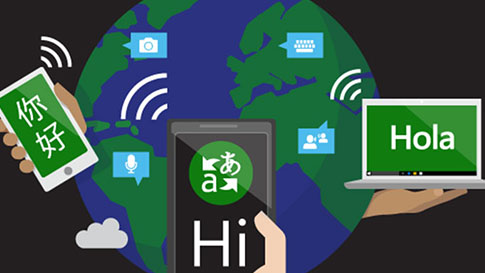
Языки переводчиков
Хотите знать, какие функции поддерживаются для выбранного языка? Посетите нашу страницу языков.
ЯЗЫКИ ПЕРЕВОДЧИКОВ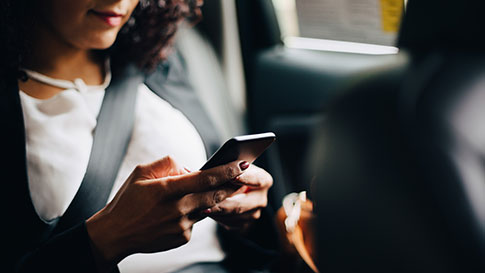
Переводчик для бизнеса
Узнайте больше о том, как технология перевода текстов и речи Microsoft Translator может глобализации вашего бизнеса и связаться с вашими клиентами по всему миру.
ПЕРЕВОДЧИК ДЛЯ БИЗНЕС-САЙТА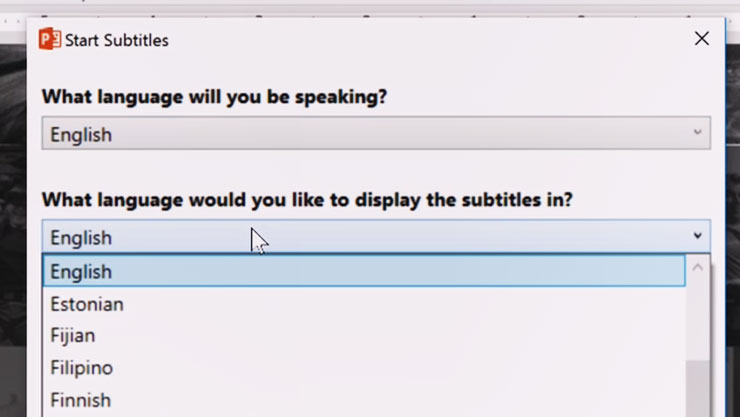
Транслятор презентаций для PowerPoint
Загрузите надстройку (только для Windows).
ЗАГРУЗИТЬ НАДСТРОЙКУ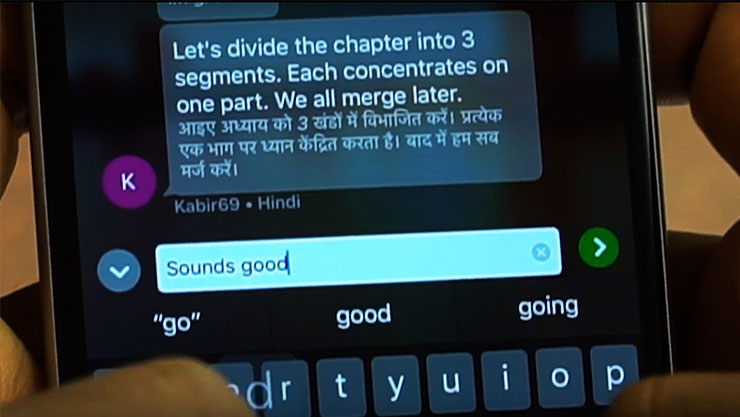
Приложение транслятора
Студенты могут следить вместе с презентацией переводчик на своем родном языке и язык учащихся может иметь один-на-один переведены разговоры с преподавателями, используя приложение.
ПОДРОБНЕЕ О ФУНКЦИЯХ ПРИЛОЖЕНИЯ



